Hogyan kell telepíteni a nyomtató-illesztőprogram
Hogyan kell telepíteni a nyomtató-illesztőprogram
Mint ismeretes, a nyomtató - olyan eszköz, amely lehetővé teszi számunkra, hogy papírra mindenféle dokumentumokat és fényképeket. Sem office nem teljes anélkül, hogy a nyomtató úgy, hogy van egy iroda, ha egy diák, vagy egy diák, akkor biztosan úgy érzi, hogy szükség van erre a figyelemre méltó eszköz.
Mindaddig, amíg a nyomtató olyan népszerű, hogy mindenki tudja, hogyan kell helyesen telepíteni, nem okoz minden alkalommal ugyanaz az úgynevezett szakértő, hogy ő fogja telepíteni, újratelepíteni, vagy állítsa be a meghajtó, stb
Ha egyszerűen csatlakoztassa a nyomtatót egy asztali számítógép vagy notebook USB-kábellel, és dugulás azt, akkor ebből már nem működik. Pontosabban tudja majd elkezdik bocsát bizonyos hangok és a fények rajta kigyullad, de kinyomtatni semmit nem valószínű, hogy sikerül. A lényeg itt az, hogy amellett, hogy a kábel (kézi beállítás), akkor is kell telepíteni a meghajtót (azok a szoftverek, amely leképezi a nyomtatót az operációs rendszer).
Ha még nincs telepítve, és a nyomtató megfelelően működik, ez azt jelenti, hogy szerencsések vagyunk, és a Windows telepíti a megfelelő illesztőprogram az adatbázisából. Természetesen nem minden vezető és nem minden nyomtatók az adatbázisban, így meg kell állítani őket akár a lemezéről, az eszköz vagy keressen az interneten a saját, ha a lemez nem volt, vagy van valahol, hogy veszít.
Ebben a cikkben fogjuk vizsgálni azt a lehetőséget, hogy keressen a weben a járművezető. Mielőtt azonban bármit kezd meg, meg kell érteni, hogy pontosan mi a modell van maga a nyomtató. Ha nincs dokumentáció a berendezés, akkor nézd meg a címkét a termék.
Vagy az előlapon:


Keresünk egy nyomtató-illesztőprogram a hivatalos honlapján
Elég gyakran a vezető keresési megmentésére hivatalos honlapján a berendezés gyártója. A tény az, hogy ha letölti az ilyen források, és nem horog a vírus, és letölt egy külön driver modell egy adott operációs rendszer.
Most válassza ki a kívánt sor a nyomtató:
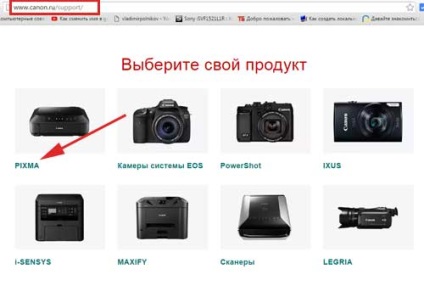
Most a következő lépés, válassza ki a kívánt modell:
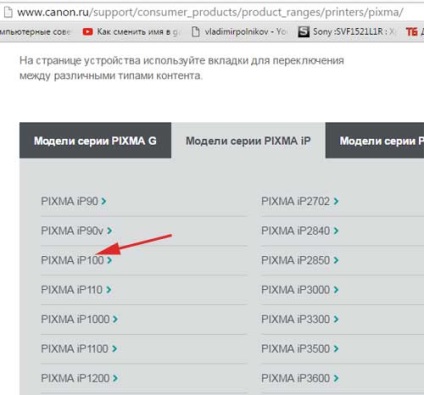
Szerviz minket betölti a meghajtót, amely alkalmas a mi operációs rendszer, és mi könnyen letölteni őket, ha rákattint a gombra „Feltöltés”.
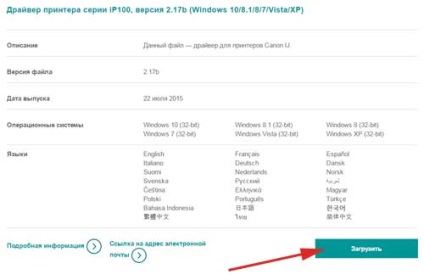
A letöltés után csak futtasd a futtatható fájlt, és a nyomtató létre. Ez milyen gyorsan letölthető és telepíthető a vezető a nyomtató teljesen ingyenes, és anélkül, hogy a vírusok.
Az használatát harmadik felek szolgáltatásainak illesztőprogramok
Amellett, hogy a hivatalos honlapján, ami nem mindig könnyű, hogy gyorsan megtalálja a kívánt illesztőprogramot, akkor is használhatja a harmadik féltől származó szolgáltatások letöltését járművezetők.
Hadd pár screenshotok a honlapon még mindig feküdt, megmutatni, hogy minden csak úgy van. Tegyük fel, hogy újra le kell tölteni egy meghajtót a nyomtató már jól ismert cég számunkra, megyünk a helyszínre, a navigáció azonnal kattintson CANON pont és feltéve modellek között azt akarja, hogy megtalálják. Kattintson rá:
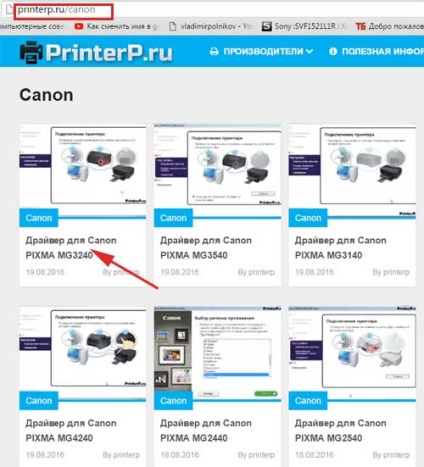
Kínálunk egy teljes dokumentációt a vezetők a nyomtatót és felsorolja az illesztőprogramok és használható az operációs rendszer. Kattintson és töltse le a szükséges minket:

Továbbá, ne felejtsd el elolvasni az utasításokat a meghajtó telepítéséhez az oldalon, amely a bemutatott ugyanazon az oldalon, mint a vezető:
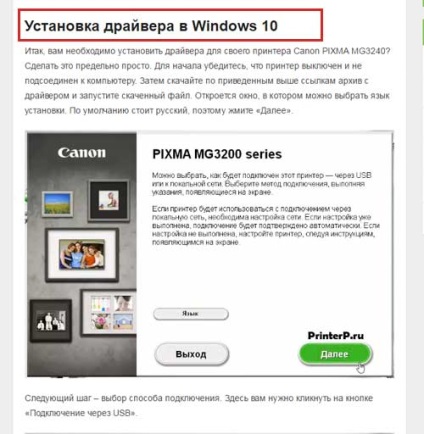
Olyan jól, most megmutatom, mit kell tennie, ha nem tudja automatikusan telepíti a letöltött illesztőprogramot a nyomtatóhoz, vagy ha nem, akkor állítsa be az összes, vagy sem. Megcsinálom a példa a Windows 7 operációs rendszer.
Kattintson a „Start” gombra a keresési sáv write „Device Manager”. Kattintson a kívánt eredményt:
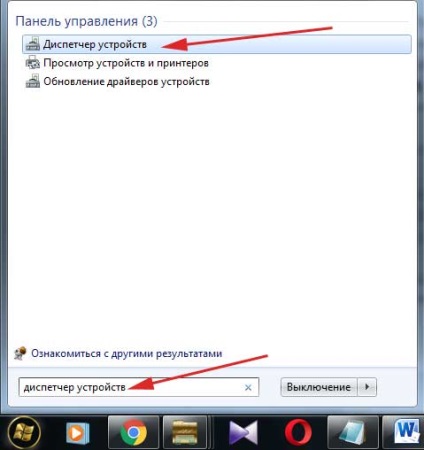
Az eszközök listáját keresi a (nyomtató). Ha mellette van egy felkiáltójel, ez rendben van. Ha van, kattintson rá, és kövesse az utasításokat a program telepíti az illesztőprogramot:
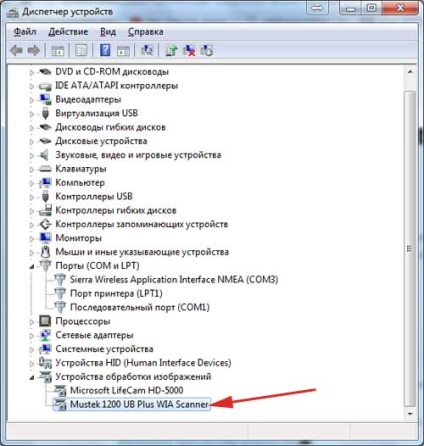
Emellett van egy másik módja annak, hogy a nyomtatót telepíteni manuálisan.
Hasonlóképpen, próbálta vezetni a „Start”, „Eszközök és nyomtatók” be a keresett kifejezést, majd kattintson a megfelelő gombot az eredmény:
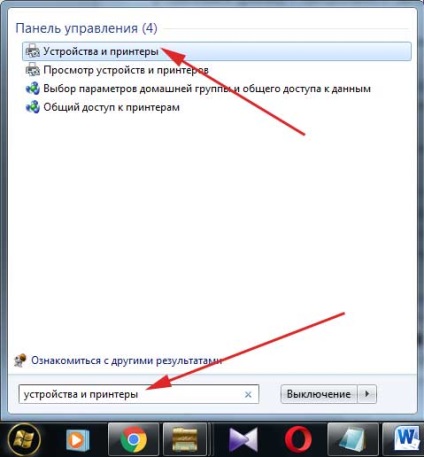
A megnyíló ablakban, nézd, ha ott van. Ha nem, kattintson a „Printer Setup”:
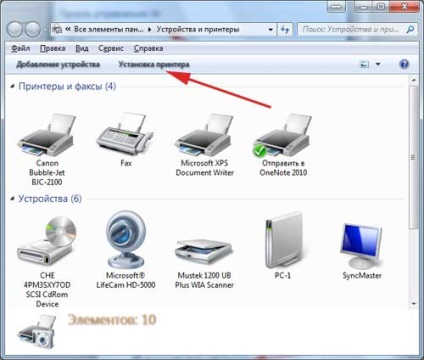
A következő ablakban válassza a „Helyi nyomtató hozzáadása”:
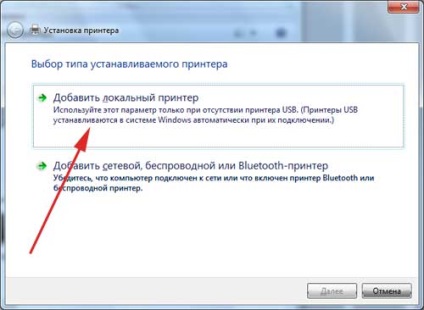
Ezután válassza ki a nyomtató portot, majd kattintson a gombra „Tovább”:
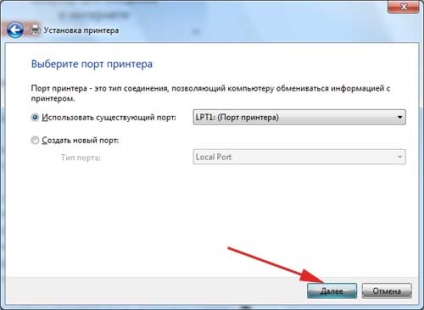
Ezután azt kell betölteni az adatbázisban tárolt illesztőprogram és a nyomtató modelljét. Ha nem találja a megfelelő, akkor kattintson a „Saját lemez”:

Most nézd meg magad a vezető merevlemez, hogy már letölthető az internetről, és nyissa meg:
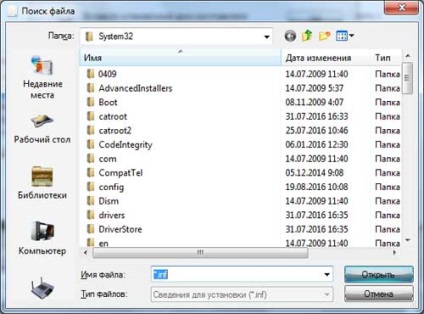
Ez minden. A nyomtató telepítése, drága barátaim. És én ebben befejezni a cikket, kiderült, mi nem elég rövid, de, de hasznos.
Ossza cikket barátaiddal: